reklama
 Můj původní hororový příběh při první aktualizaci na Windows 8 neměl tušení, jak pohodlně spouštět aplikace. Ve výchozím nastavení neexistuje žádný panel nástrojů Quick Launch a nabídka Start byla vypuštěna do bodu, kdy je téměř cizí. Díky některým vylepšením a radám třetích stran není obtížné vyřešit oba problémy. I když dáváte přednost novému stylu, který systém Windows převzal v nejnovější verzi svého operačního systému, dejte vědět, že tam jsou aplikace, které mohou zmírnit bolest při spouštění nejčastěji používaných souborů, složek a aplikace.
Můj původní hororový příběh při první aktualizaci na Windows 8 neměl tušení, jak pohodlně spouštět aplikace. Ve výchozím nastavení neexistuje žádný panel nástrojů Quick Launch a nabídka Start byla vypuštěna do bodu, kdy je téměř cizí. Díky některým vylepšením a radám třetích stran není obtížné vyřešit oba problémy. I když dáváte přednost novému stylu, který systém Windows převzal v nejnovější verzi svého operačního systému, dejte vědět, že tam jsou aplikace, které mohou zmírnit bolest při spouštění nejčastěji používaných souborů, složek a aplikace.
I když jsem velkým fanouškem a pravidelným uživatelem Prsty Eliminujte zbytečné zásahy do myši pomocí spouštěče aplikací PrstySoučástí toho, že se z vás stane skutečný uživatel energie, je minimalizovat počet dlouhých a vyčerpávajících zásahů mezi vaší klávesnicí a myší. Dříve jsme s vámi sdíleli nejrůznější klávesové triky, ale ... Přečtěte si více „Opravdu si myslím, že jsem narazil na dvě bezplatné a přenosné aplikace, díky nimž se práce provádí efektivněji a snadněji. Jsem tu, abych vám je ukázal.
AddToRun je užitečný malý nástroj, který funguje na verzích Windows od XP do 7. Zdá se, že aplikace v současné době na většině verzí Windows 8 nefunguje, takže mějte na paměti.

AddToRun vám umožňuje vytvářet jednoduché aliasy pro aplikace v souborovém systému Windows. Jak již bylo řečeno, upozorňujeme, že k efektivnímu využití aplikace budete potřebovat snadný přístup k výzvě Run. Mé doporučení je, aby se vám zobrazilo v nabídce Start.
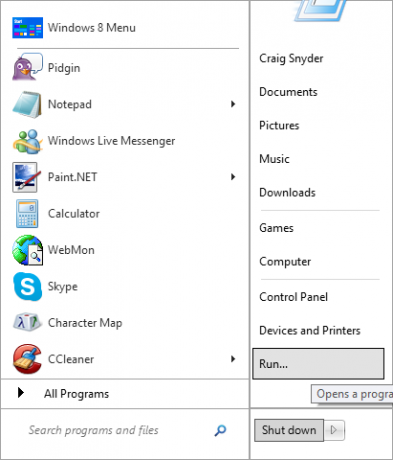
Jednoduše přejděte k umístění požadované aplikace, vyberte ji, vytvořte alias pro spuštění aplikace a klikněte na Přidat.
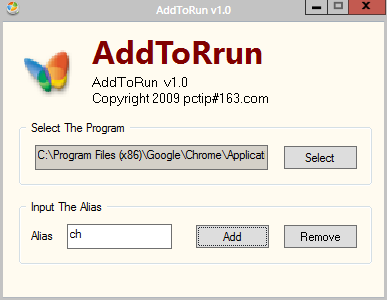
Poté jednoduše vyvolejte výzvu Spustit a zadejte přidaný alias.
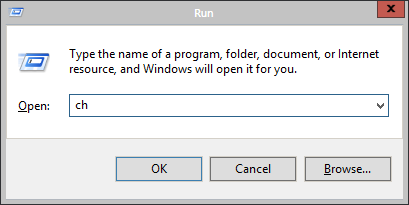
Opravdu to není o nic jednodušší, než to, co AddToRun požaduje od uživatele.
Famulus je inzerován jako funkční u verzí Windows od 2000 do 7, ale testoval jsem to na Windows 8 Pro a funguje to dobře.
Famulus vyniká nad AddToRun mnoha způsoby, podle mého názoru. Výzva Spustit není závislost. Famulus vám také ukáže všechny položky, se kterými v současné době spojujete alias. Pomocí aplikace Famulus můžete také spouštět jakýkoli typ souboru nebo složky. Nejste omezeni pouze na aplikace.

Aktivační kód je alias požadovaný pro spuštění aplikace. Cesta k souboru je relativní cesta k souboru nebo adresáři, pro který vytváříte alias. Nezapomeňte kliknout na příslušné tlačítko (Soubor nebo Dir.) spojené s přidávaným aliasem. Volba pole umožňuje určit, zda chcete spustit aplikaci maximalizovanou, minimalizovanou nebo skrytou. Pokud je pro správnou funkci aplikace vyžadován pracovní adresář, máte možnost tuto možnost také poskytnout.
Klikněte na Uložit pro uložení každé jednotlivé položky a Hotovo při ukládání všech položek, které chcete dokončit. Jak ale spouštíte své aplikace?
Jednoduše stiskněte a přidržte klávesu * (hvězdička) na číselné klávesnici na půl sekundy. (Pokud používáte notebook nebo netbook, který nemá číselnou klávesnici, je to evidentně problém!) V pravé dolní části obrazovky byste měli vidět vyskakovací okno. Zde můžete zadat jakýkoli z těchto aliasu.

Hit enter a aplikace bude spuštěna. Je to velmi jednoduché a elegantní.
Obě aplikace dělají přesně to, co inzerují, ale obě různými způsoby. Kterému dáváte přednost: z výzvy Run nebo z výzvy Famulus aktivované klávesovou zkratkou? Dejte mi vědět v komentářích!
Craig je webový podnikatel, affiliate marketing a blogger z Floridy. Můžete najít další zajímavé věci a zůstat s ním v kontaktu na Facebooku.

